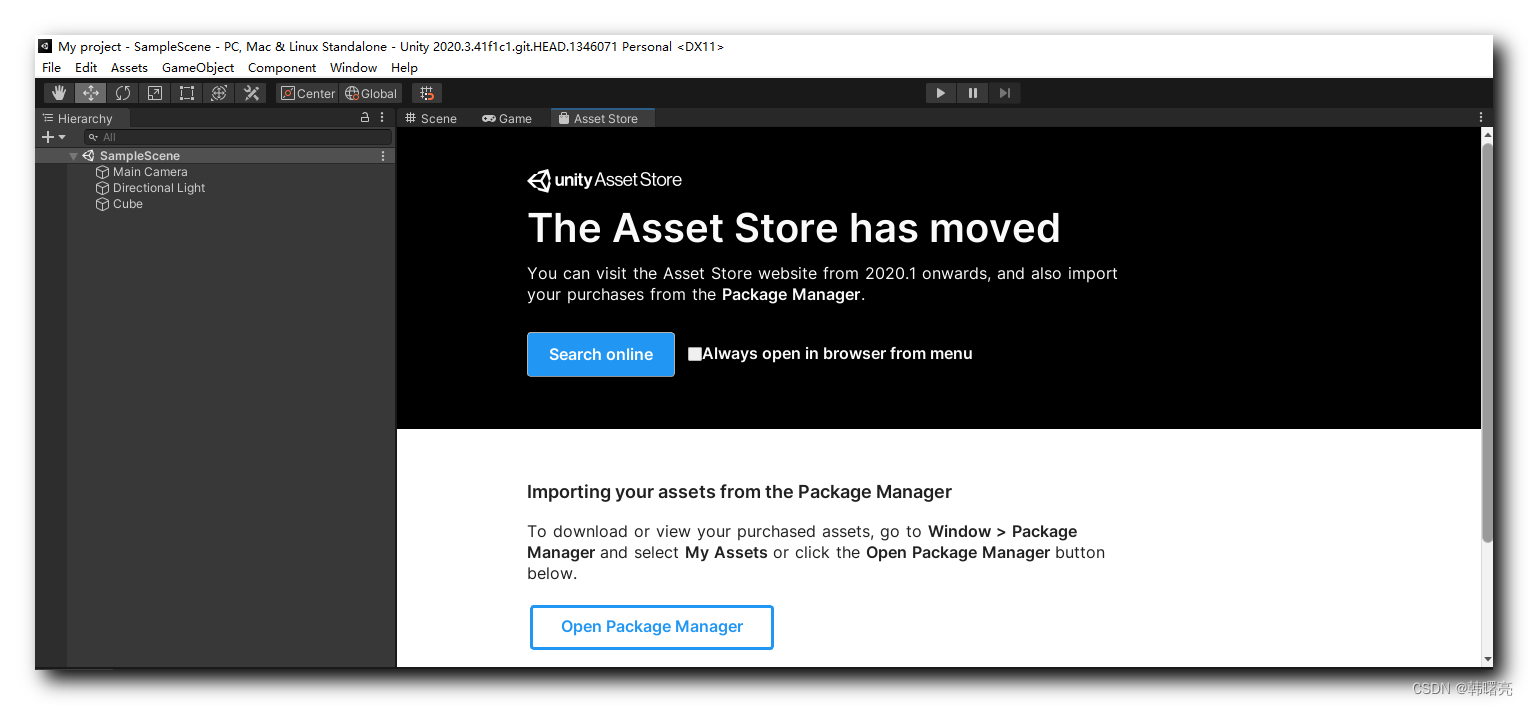一、Unity 资源包简介
将 Project 文件窗口 中的 Assets 资源进行打包 , 就会得到一个 资源包 Unity Package , 后缀为 " .unitypackage " ; 一般用于 将自己的 材质 , 纹理贴图 , 模型 , 场景 , C# 脚本 等资源进行打包 , 共享给别人 ;
对 Assets 资源进行打包 , 可以打包 若干个目录 , 也可以打包 若干个文件 , 下面进行资源打包示例 ;
二、导出 Unity 资源包
1、正常导出 Unity 资源包
在 Project 文件窗口 中的 Assets 资源目录 下 , 选中两个目录 , 然后右键点击选中的目录 , 在弹出的菜单中选择 " Export Package … " 选项 ,
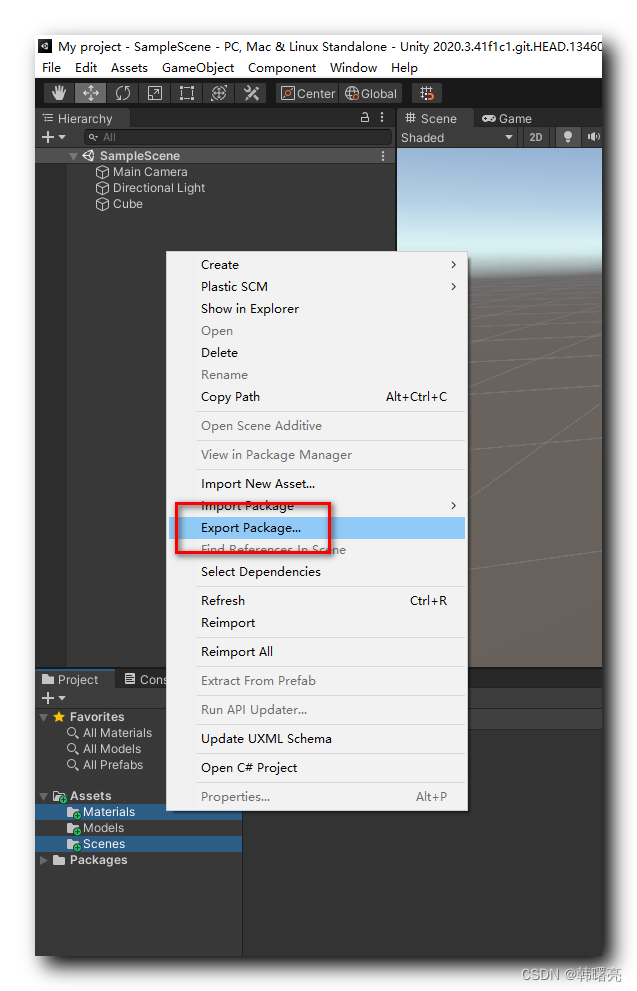
在弹出的 " Exporting package " 对话框 中 , 选择要打包的资源文件和目录 , 点击右下角的 " Export… " 按钮 , 就可以将资源导出 ;
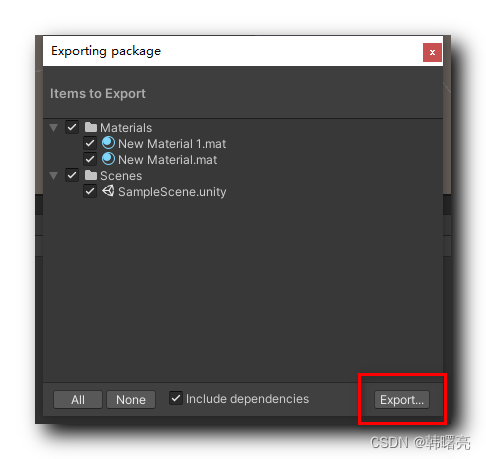
在弹出的文件选择器中 , 选择保存的路径 ;
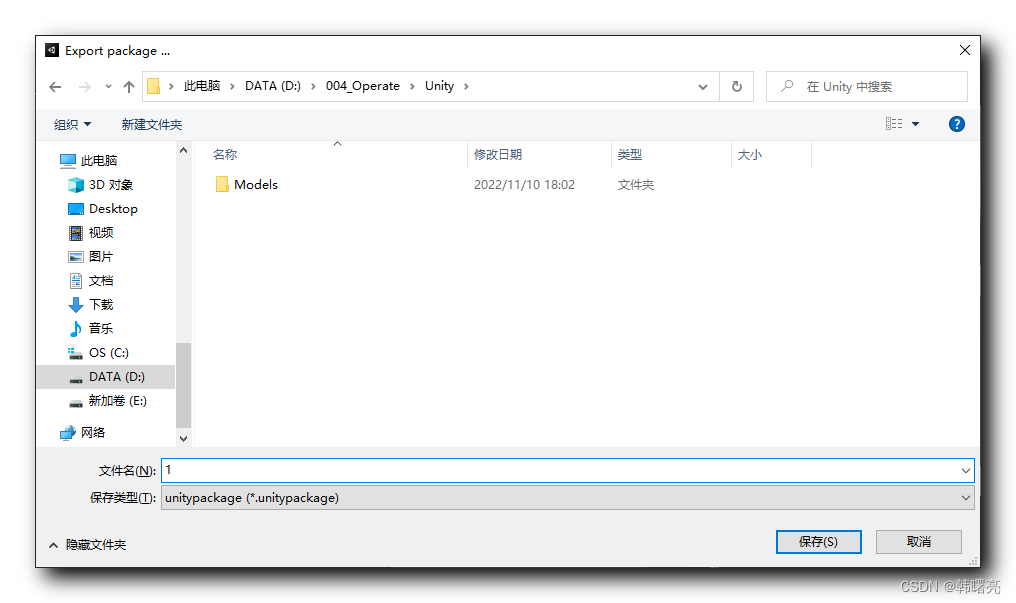
导出后的 1.unitypackage 资源包如下图所示 ;
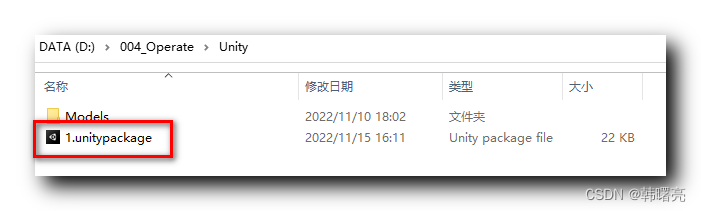
2、导出资源包的包含依赖选项
导出资源包时 , 要选择 " include dependencies " 包含依赖 , 如导出材质 , 要把材质的纹理贴图也一并导出 ;
如下示例中 , 导出 FBX 模型 , 但是该模型还设置了纹理 , 勾选了 " include dependencies " 选项后 , 会自动将纹理图片也一同打包到 资源包 中 ;
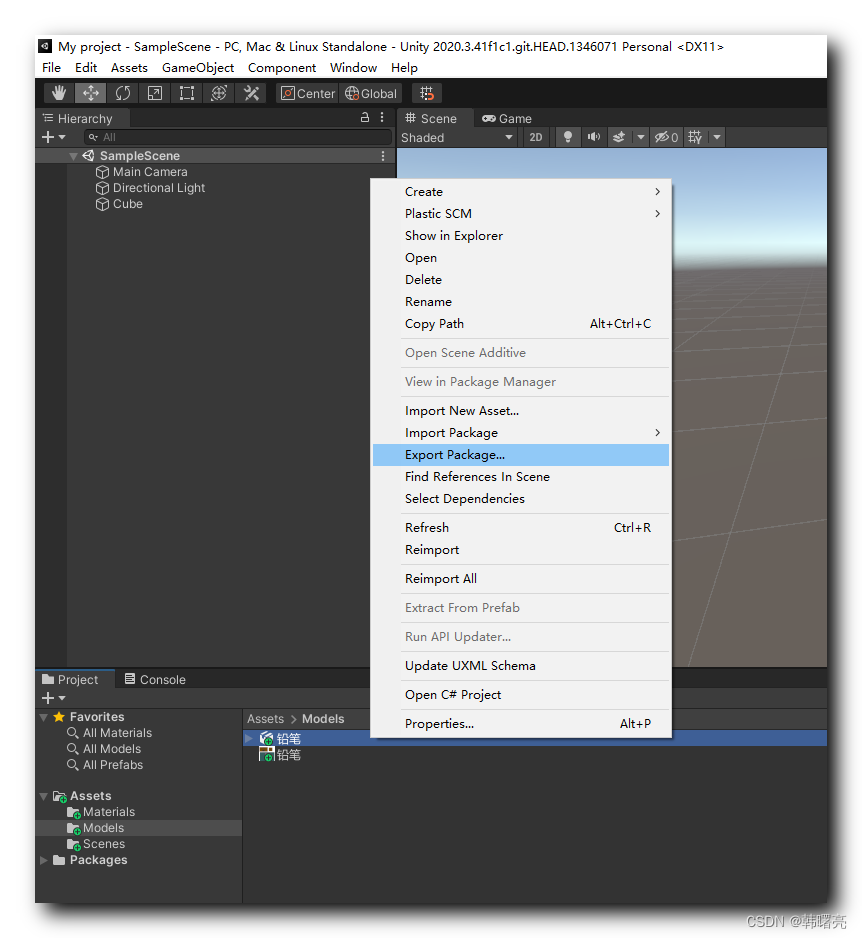
在导出时只选择了 FBX 模型文件 , 但是在 导出资源包对话框中 , 自动选择了 FBX 模型和 模型的纹理贴图 文件 ;
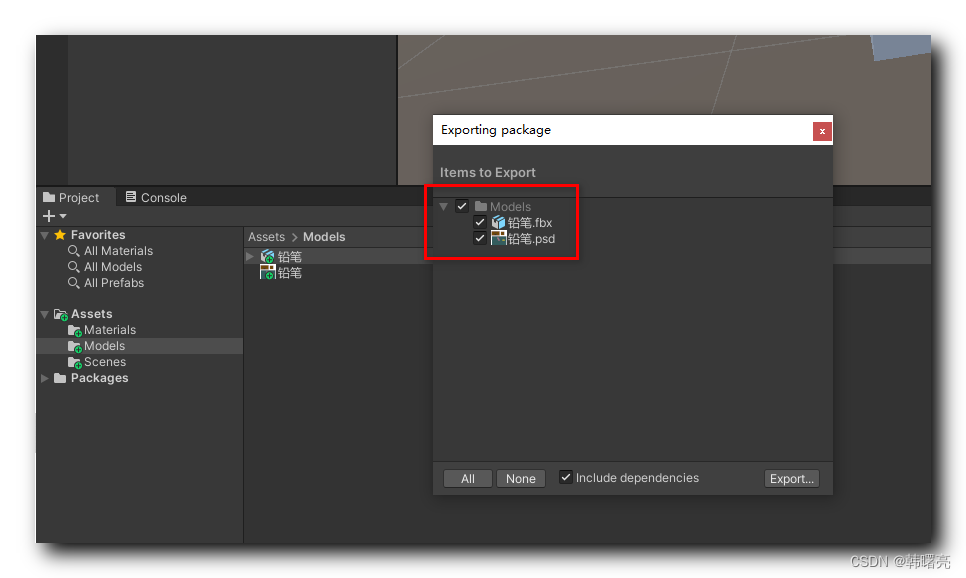
三、导入 Unity 资源包
导入 Assets 资源包时 , 直接 将 " .unitypackage " 后缀的 资源包 , 拖动到 Unity 编辑器的 Project 项目文件窗口中 ,
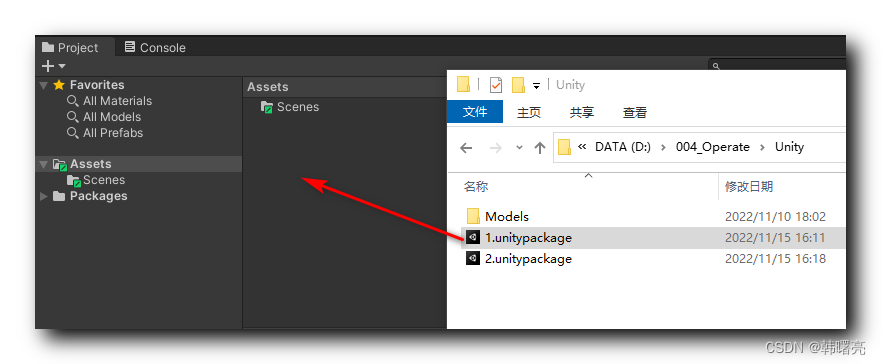
之后 , 会弹出 " Import Unity Package " 对话框 , 选择要导入的资源 , 点击 右下角的 " Import " 按钮 ;

此时在 Project 窗口中可以看到被导入的内容 ;
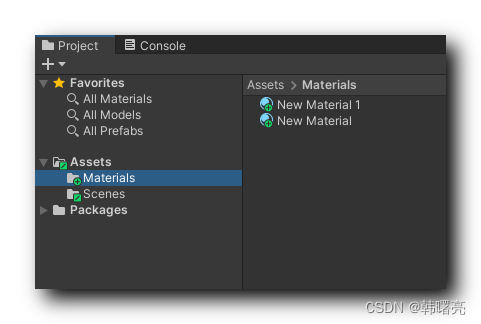
四、Unity 资源商店
Unity 资源商店 地址 : https://assetstore.unity.com/
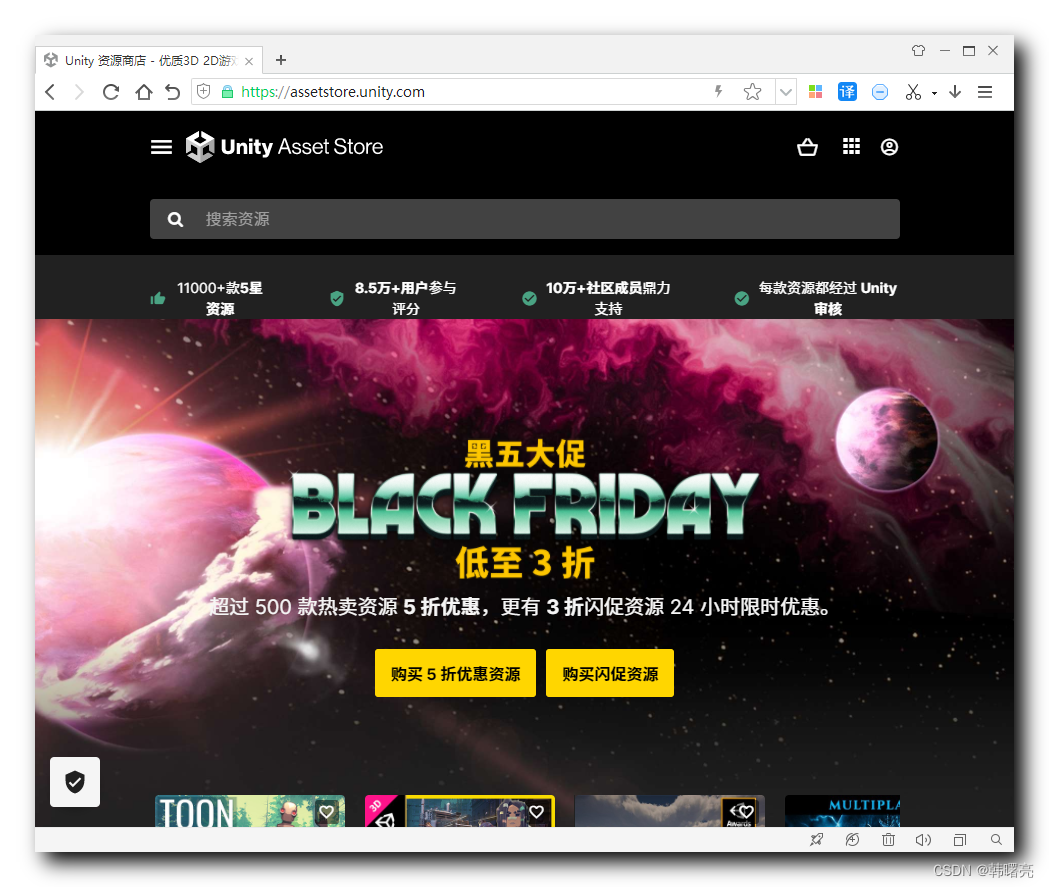
在 Unity 编辑器中 , 可以通过选择 " 菜单栏 | Window | Asset Store " 选项 ,
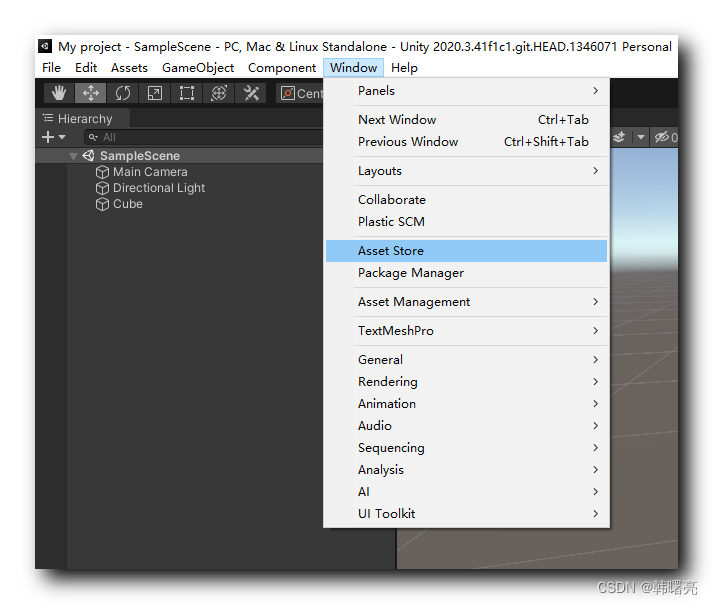
在编辑器中访问 Unity 资源商店 ;